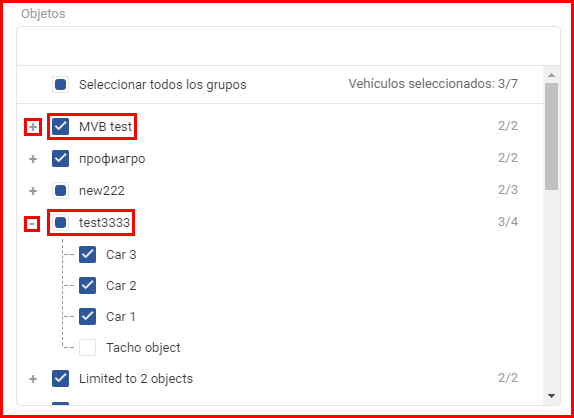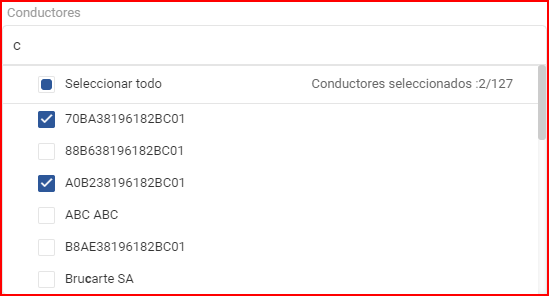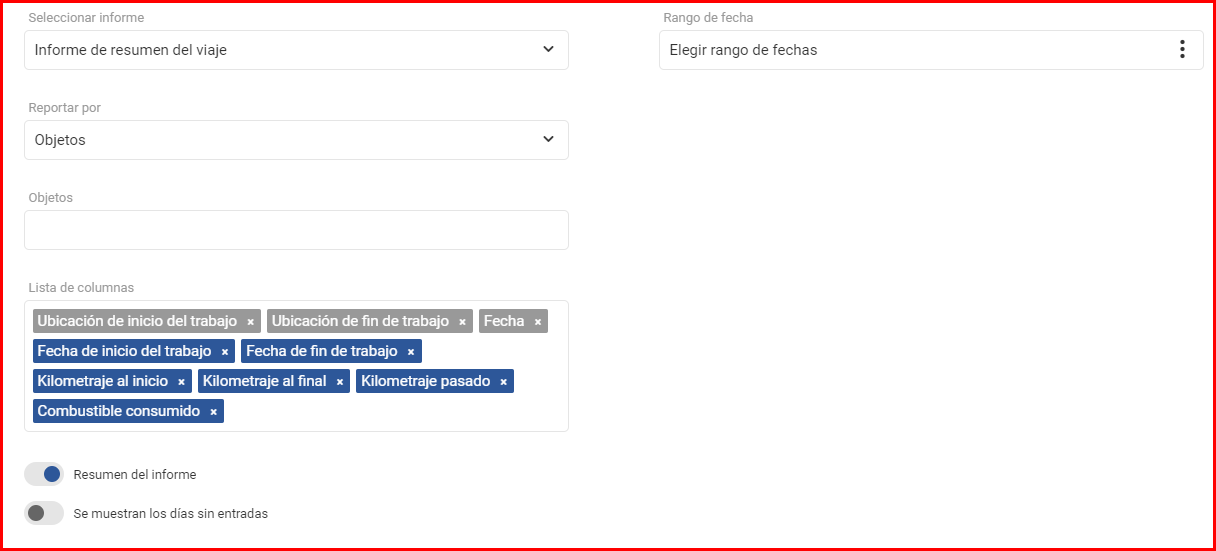Informe de resumen del viaje – este tipo de informe se centra en resúmenes de viajes, kilometraje, ubicaciones de inicio / final y similar. Al principio el usuario debe seleccionar el período, para el cuál se generará este informe.
Rango de fecha – para seleccionar un rango de fecha (período) el usuario debe hacer clic en “Elegir rango de fechas”, se abrirá un calendario emergente. El calendario es el mismo en todo FMS. Para seleccionar la fecha de inicio / final, el usuario simplemente tiene que hacer clic en la fecha deseada y entonces hacer clic en la fecha opuesta. Los días seleccionados se resaltarán en azul. El día actual está resaltado con un triángulo azul pequeño. Si se selecciona el día actual, el triángulo estará blanco. El rango máximo es 6 meses. Después de seleccionar la fecha, se la mostrará en el resumen del informe.
La longitud mínima del período es un día. Para seleccionar un sólo día, el usuario simplemente tiene que hacer doble clic en el día deseado. Luego, el usuario debe seleccionar el basis, para el cuál se generará el informe.
Reportar por – este ajuste define el basis principal del informe. Hay dos opciones disponibles:
- Objetos
- Conductores
El informe generado mostrará información (parámetros: distancia de viaje, ubicación al inicio etc.) para el basis seleccionado (objetos o conductores). Si se selecciona objetos, el informe mostrará información para los objetos seleccionados.
Si se selecciona Objetos, la lista también incluirá grupos de objetos. El usuario puede seleccionar un grupo entero marcando la casilla cerca del grupo. Se puede extender el grupo haciendo clic en el símbolo más y se puede hacer clic en el símbolo menos para colapsar el grupo. Se puede seleccionar objetos individuales. Hay que notar que si se selecciona un objeto, pertenecido a varios grupos, se resaltará en cada grupo, como se muestra en la imagen a continuación. Si se selecciona un grupo entero, la casilla estará resaltada en azul con una marca blanca. Si se selecciona una parte de grupo, la casilla estará resaltada en azul (mostrado en la imagen a continuación). El usuario también puede utilizar una barra de búsqueda para encontrar grupos y objectos con rapidez. Se puede seleccionar/deseleccionar todos los grupos marcando la casilla al lado de “Seleccionar todos los grupos”. La cantidad de objetos seleccionados y todos los objetos se muestra en la esquina derecha superior de la lista.
Si se selecciona Conductores, se mostrarán conductores en la lista desplegable. Para seleccionar a un conductor, el usuario tiene que marcar la casilla al lado del conductor. Marcando la casilla “Seleccionar todo” seleccionará/deseleccionará a todos los conductores. La lista se actualiza automáticamente con cada símbolo introducido a la barra de búsqueda. La cantidad de conductores seleccionados y todos los conductores se muestra en la esquina derecha superior de la lista.
Después de seleccionar los objetos / conductores, el usuario debe seleccionar parámetros en la lista de columnas. Este informe incluirá los siguientes parámetros, seleccionados por defecto:
- Ubicación de inicio del trabajo – la ubicación del vehículo al encender la ignición por la primera vez ese día, no puede ser eliminado;
- Ubicación de fin de trabajo – la ubicación del vehículo al apagar la ignición por la última vez ese día, no puede ser eliminado;
- Fecha – la fecha y día de semana cuando un registro tiene datos, no puede ser eliminado;
- Fecha de inicio del trabajo – la fecha y hora al encender la ignición por la primera vez ese día, puede ser eliminado;
- Fecha de fin del trabajo – la fecha y hora al apagar la ignición por la última vez ese día, puede ser eliminado;
- Kilometraje al inicio – el kilometraje al inicio de un día de trabajo, puede ser eliminado;
- Kilometraje al final – el kilometraje al final de un día de trabajo, puede ser eliminado;
- Kilometraje pasado – el kilometraje recorrido en un día de trabajo, puede ser eliminado;
- Combustible consumido – la cantidad de combustible consumido en un día de trabajo en litros, puede ser eliminado.
Los otros parámetros que son opcionales:
- Combustible medio consumido;
- Kilometraje de viaje de trabajo;
- Firma del conductor – incluye un campo vacío, en el que el conductor puede poner su firma;
- Conductores – nombre del conductor;
- Tiempo de inactividad;
- Kilometraje de viaje privado;
- Duración de trabajo total – la cantidad total de horas de trabajo para todos los días seleccionados;
- Kilometraje de viaje de negocios;
- Diferencia de kilometraje y odómetro virtual;
- Nivel de combustible al inicio;
- Nivel de combustible al final;
- Velocidad media;
- Velocidad máxima.
Después de seleccionar los parámetros en la lista de columnas, el usuario puede habilitar o deshabilitar el resumen del informe.
Resumen del informe – habilitado por defecto, incluirá una sección de resumen en el informe. Esto resumirá toda la información en el informe.
Se muestran los días sin entradas – incluirá los días sin entradas en el informe.
Para finalizar y generar el informe, el usuario debe hacer clic en el botón “Generar”. Para cancelar la creación del informe el usuario tiene que hacer clic en el botón “Cancelar”, o en cualquier otro botón fuera de la ventana “Generar nuevo informe”.